
1回目は Paltalkメッセンジャーからの移動と 大まかな説明でした
2回目は ルームを作って 音楽配信の方法を まとめて見ました。
メイル個人の 覚書ですので、不足事項や、間違いがあるかもしれませんが
ご理解の上、参考になれば 嬉しいです
1.My Roomに入ってみましょう
Paltalk メッセンジャーと連動していますので メッセンジャーでルームを作っていれば
自動的にマイタブの中に マイルームがあります
ダブルクリックして 自分の部屋に入ってください
2、My Roomでの設定の仕方
Paltalk Expressは フラッシュプレイヤーで出来ているそうです
メイルは詳細はわかりませんが 設定として下記の画面がて出来ます
(これはXPの画面です、7では少し違うかもしれません)
下記のように「許可」をクリックしてください
お部屋の全体が見えてきます
こんなお部屋のチャット画面です
右下の 使用説明は下記のとおり
「Push to Talk」ボタンの説明です。理解できればチェック入れて 表示しないようにしてもいいです
*Flash Playerの設定です
上記の説明文を消したあと 白い部分で 右クリックします
下記の画面がでてきますので、 画面通りに設定してください
(この画像はXPの画面です、7やほかのバージョンとは、違いがあります)
プライバシー
マイク
カメラ
ローカルストレージ
こんなDLを進めるお知らせは 閉じてください
マイルームの設定が終わりました
3.音楽をながしてみよう
メイン画面には 部屋の名前「mailbox music room 80s 90s」となっています
変更もできますので、とりあえずこの名前で開いてみましょう
ボイス部屋の場合は 下記のようにしてください
(プレイヤーで放送して 下記の①を ロックすれば 放送できます)
① Push to talk 横の「鍵のアイコン」クリックして ロックします
表示が「Transmithing」に変わります
② 「My Cam」 の△アイコンをクリックして「Stop My webcam」になっているか確認
これで放送が出来ると思います
*メイルの場合 HP
メイルのPCは 回線が不安定なのか、能力が厳しのか 放送すると音が切れ切れになってしまいます
なので、下記の方法で 放送しています
こんな感じで お部屋自体は 無音状態ですが・・・。HPから 繋いで聞いてもらっています
HPのアドレスを出すと、設定をしないと、Paltalkのページに飛んでしまいまいます
設定の方法は 説明③で説明しますので 見本を見て 同じように してくださいね
簡単ですからね メイルができたんです もうちょっと、頑張ってください
では、今回は ここまで。
Expressのルームのとじ方は ブラウザで閉じるか
前回 説明①の最後を 参照してね
じゃ・・・。ヽ( ´ー`)ノ まったね~










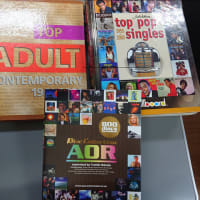
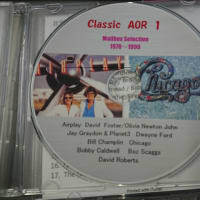








※コメント投稿者のブログIDはブログ作成者のみに通知されます